Nilesoft Gratis Context Menu Manager voor Windows Verkenner
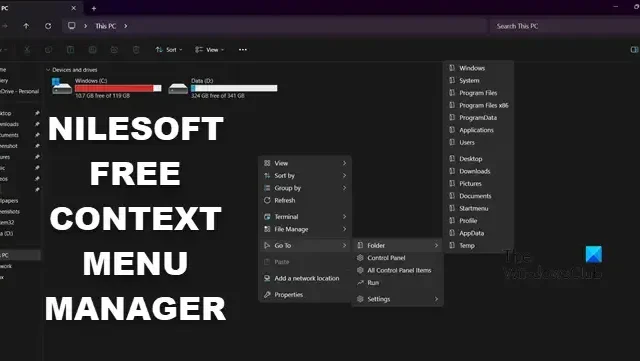
Nilesoft is een freeware waarmee u het contextmenu van uw Windows-computer kunt aanpassen. Veel gebruikers willen het contextmenu van Windows toevoegen, verwijderen of aanpassen en als u een van hen bent, is Nielosft de juiste keuze. In dit bericht zullen we het hebben over Nilesoft’s gratis Context Menu Manager en hoe je deze kunt gebruiken.
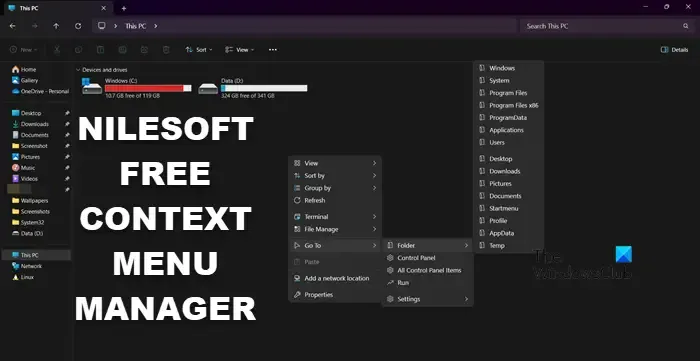
Nilesoft Gratis Context Menu Manager voor Windows Verkenner
Met Nilesoft Context Menu Manager kan de gebruiker de manier ontwerpen waarop hij wil dat het contextmenu eruitziet na een klik met de rechtermuisknop. U kunt het toevoegen aan de Windows Verkenner en het vervolgens gebruiken om opties in het contextmenu toe te voegen, te verwijderen of te wijzigen.
Installeer en configureer Nilesoft Context Menu Manager

Om aan de slag te gaan met Nilesoft Shell, moeten we eerst de applicatie downloaden. Daarvoor moeten we naar de officiële website van Nilesoft gaan en op Downloaden klikken. U krijgt verschillende opties te zien om de tool te downloaden. U kunt het installatieprogramma downloaden en uitvoeren om de app te installeren, of, als u vertrouwd bent met de opdrachtregelinterfaces van Windows, dat bestand downloaden en vervolgens de opdrachtprompt of PowerShell openen als beheerder en de onderstaande opdracht uitvoeren:
winget install nilesoft.shell
Deze opdracht wordt op uw computer uitgevoerd en installeert automatisch de Nilesoft Context Menu Manager voor u.
Belangrijkste kenmerken
- Wijzig of verwijder items die al bestaan.
- Ondersteuning van alle bestandssysteemobjecten, mappen, bureaublad en taakbalk.
- Ondersteuning zoeken en filteren.
- Ondersteuning voor complexe geneste menu’s.
- Ondersteuning van meerdere kolommen.
- Ondersteun de syntaxis van expressies met ingebouwde functies en vooraf gedefinieerde variabelen.
- Ondersteuning van kleuren, glyphs, SVG, ingesloten pictogrammen en afbeeldingsbestanden zoals. ico,. png of. bmp
Configureer NileSoft Context Menu Manager
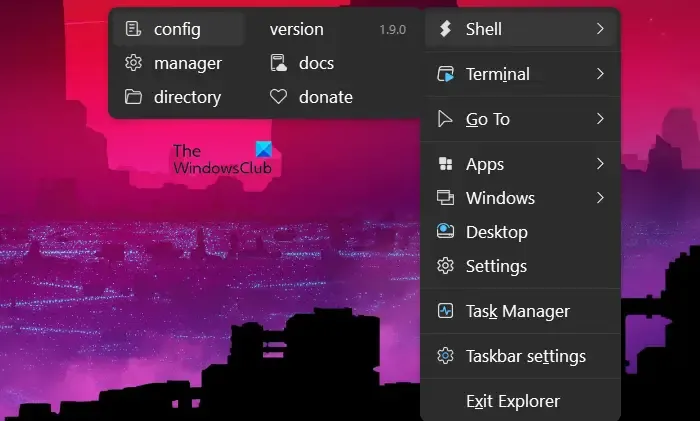
Nu we Nilesoft hebben geïnstalleerd, kunnen we kijken hoe we het kunnen configureren om meer opties aan de mix toe te voegen. Om hetzelfde te doen, moeten we wijzigingen aanbrengen in het configuratiebestand, dat wil zeggen shell.nss. Om toegang te krijgen tot dit bestand, moet u Shift ingedrukt houden, vervolgens met de rechtermuisknop op de taakbalk klikken en uiteindelijk naar Shell > configuratie. Hierdoor wordt het shell.nss-bestand geopend in Kladblok, dat we moeten beëindigen om wijzigingen aan te brengen in het contextmenu.
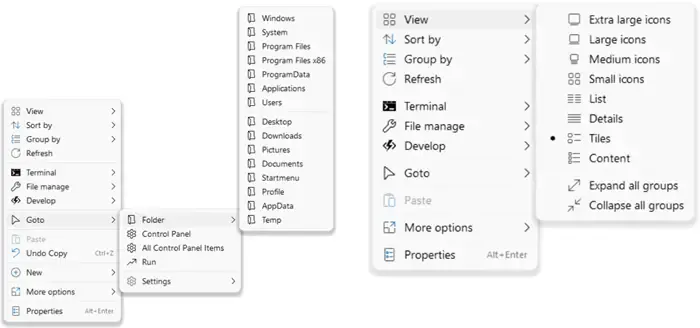
U kunt shell.nss bewerken om het contextmenu te wijzigen. Zorg ervoor dat u de aangebrachte wijzigingen opslaat voordat u de prompt afsluit en start vervolgens uw computer opnieuw op om de aangebrachte wijzigingen toe te passen.
Als u denkt dat Nilesoft Context Menu Manager een nuttige add-on voor uw computer is, ga dan naar nilesoft.org om de hulpprogramma.
Wat is het contextmenu in Windows Verkenner?
Contextmenu is de lijst die verschijnt wanneer u met de rechtermuisknop op uw computer klikt. Ze presenteren u enkele snelkoppelingen die u kunt gebruiken om bepaalde taken snel uit te voeren. U kunt het contextmenu aanpassen met behulp van een gratis contextmenu-editor.
Hoe geef je een contextueel menu weer voor een item in Verkenner?
In Verkenner kunt u met de rechtermuisknop op een item klikken om het contextmenu te openen, en u kunt ook de knop Contextmenu op uw toetsenbord gebruiken om het te openen. Niet alleen in Bestandsverkenner, u kunt het contextmenu overal op een Windows-computer openen.



Geef een reactie